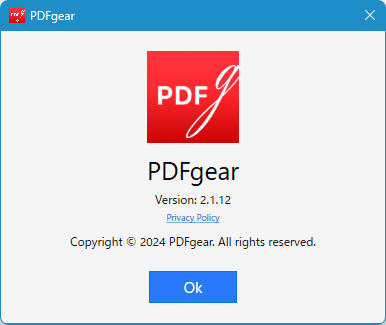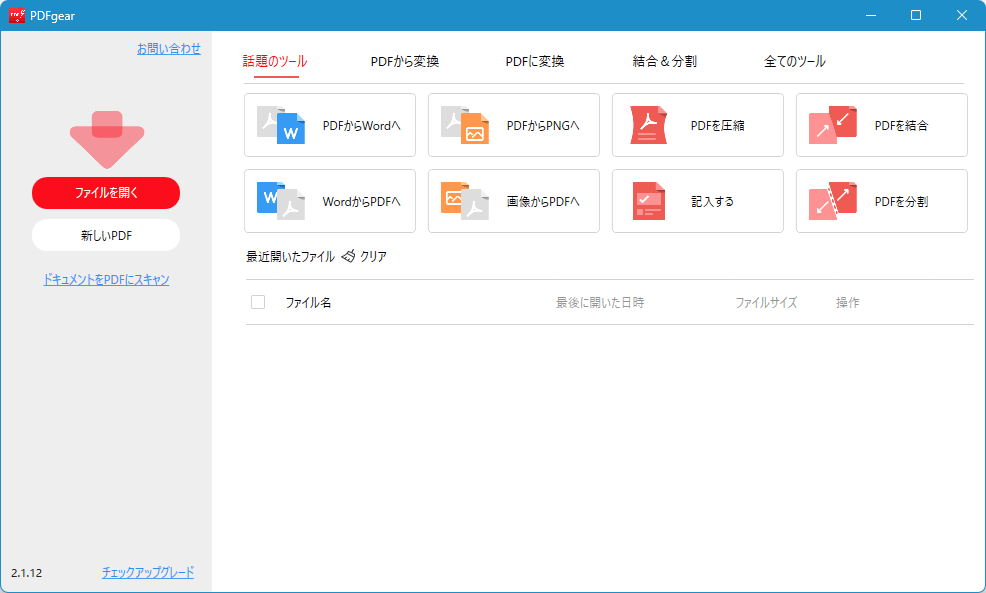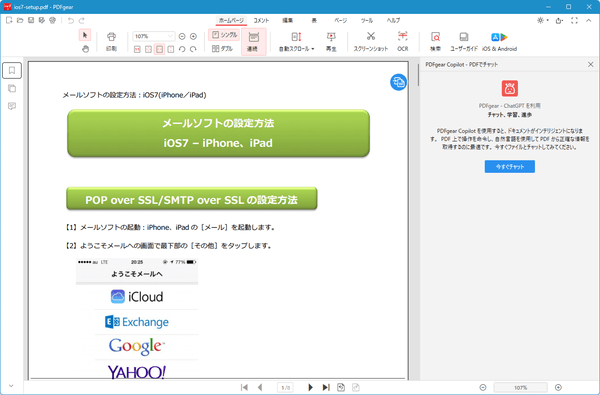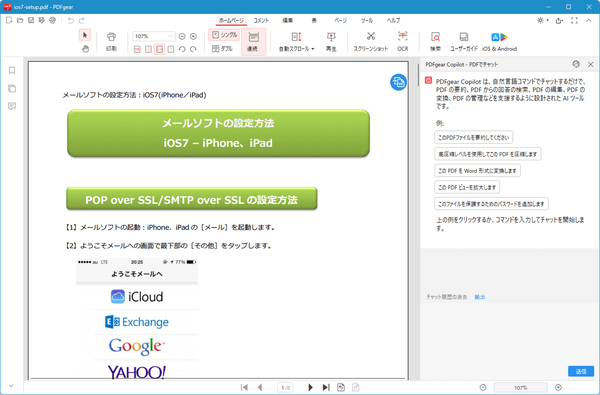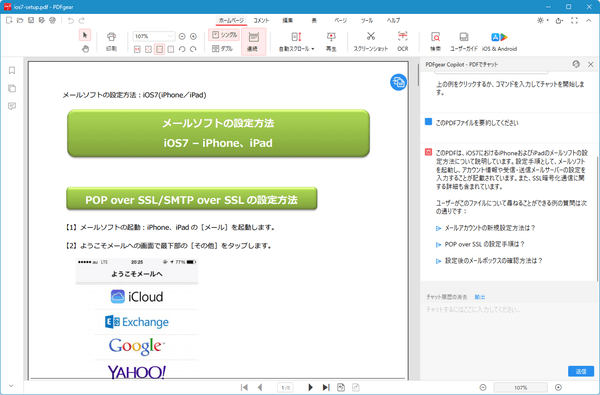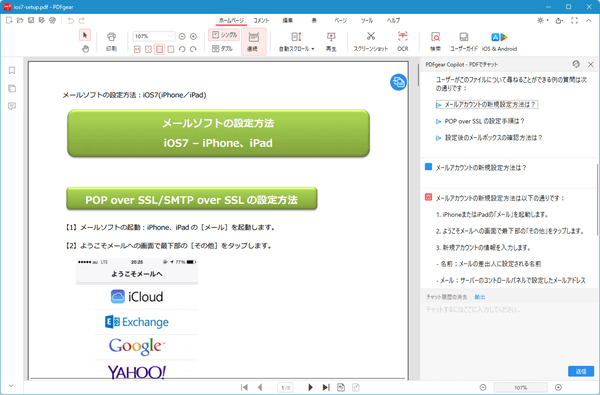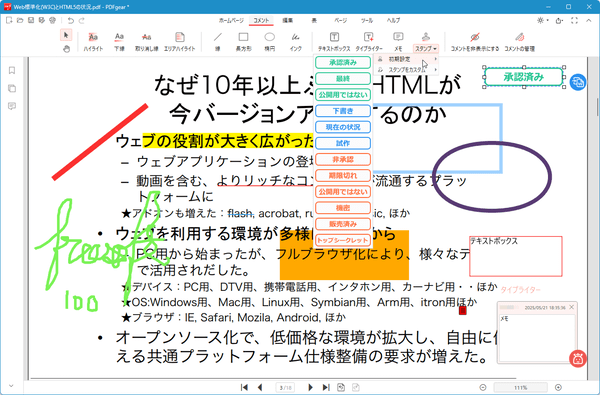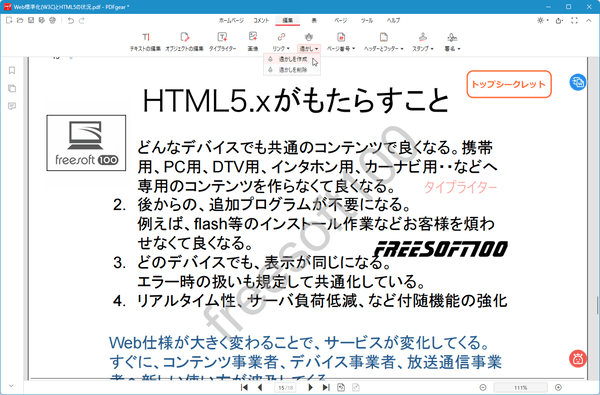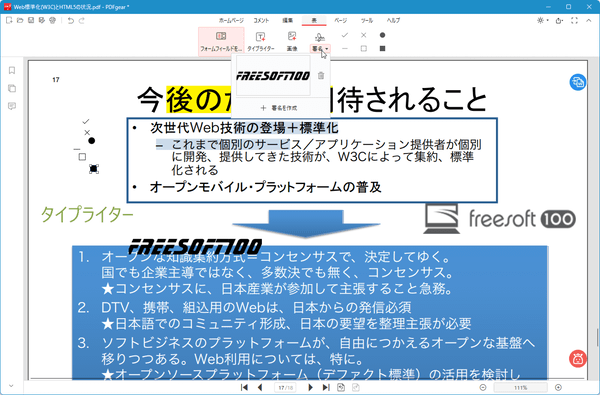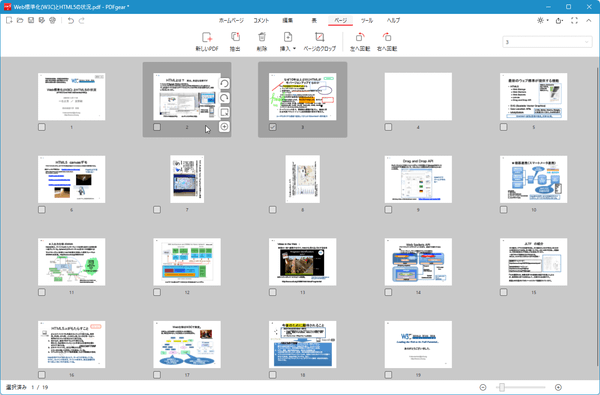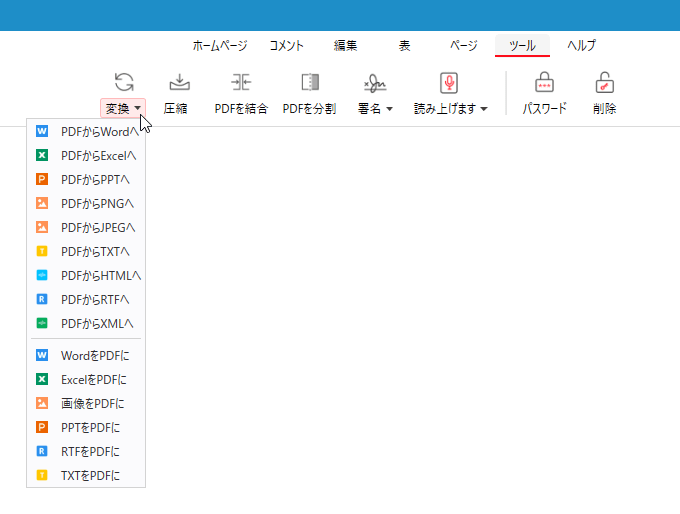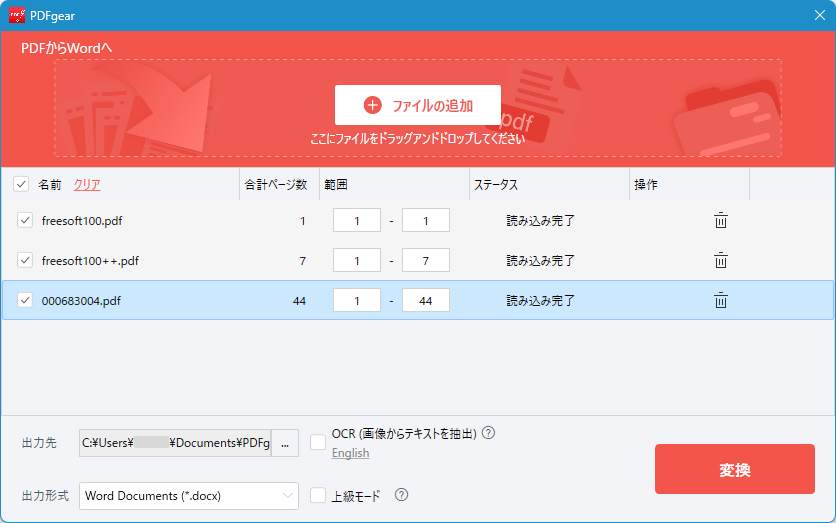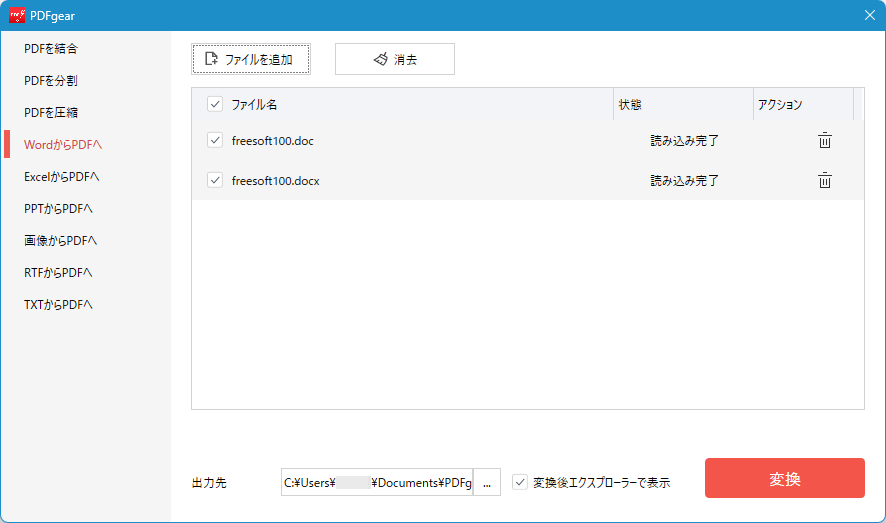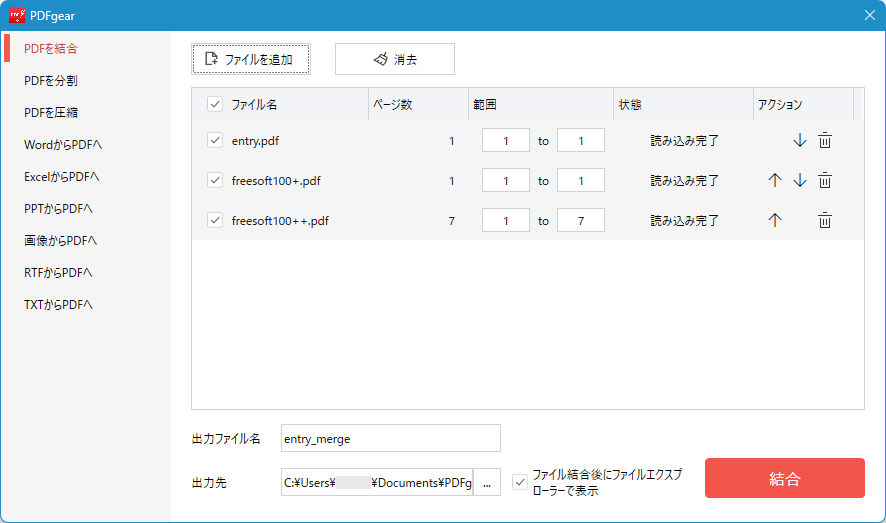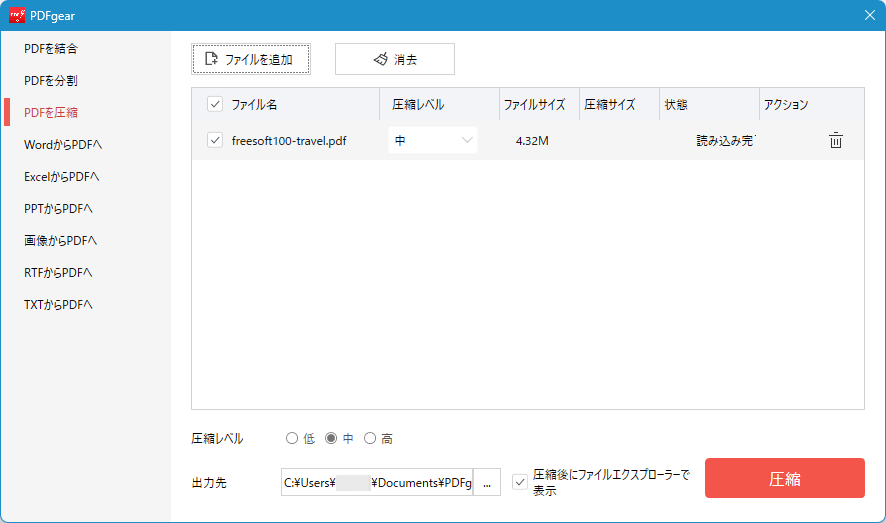PDFgear のスクリーンショット
<1> インストール - 言語の選択
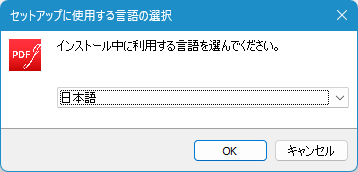
<2> インストール - セットアップウィザードの開始
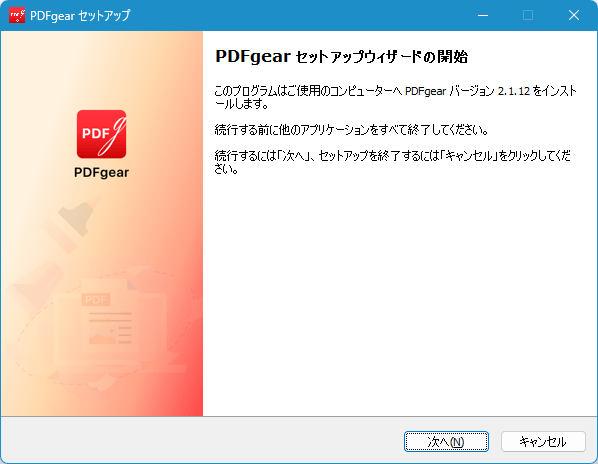
<3> インストール - 使用許諾契約書の同意
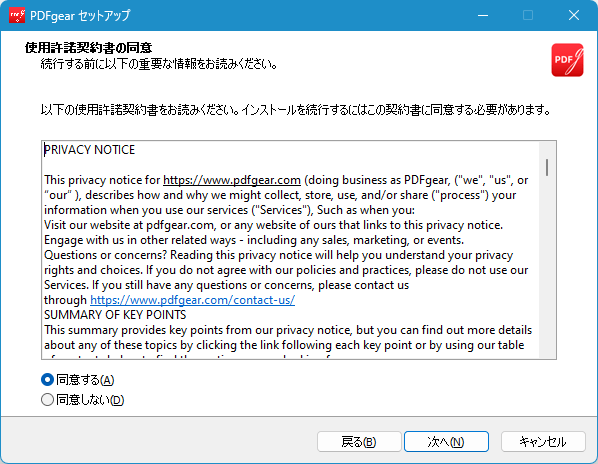
<4> インストール - インストール先の指定
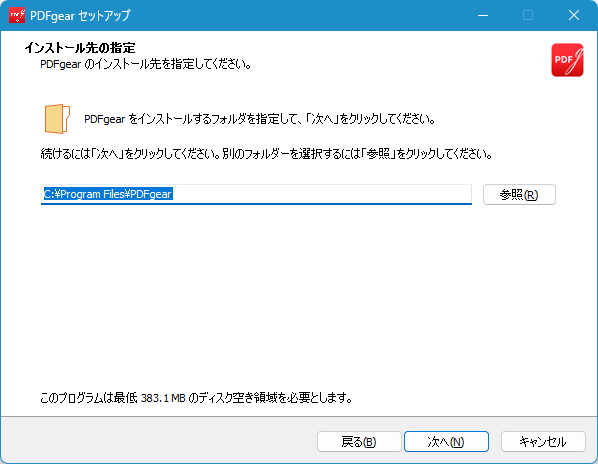
<5> インストール - スタートメニューの指定
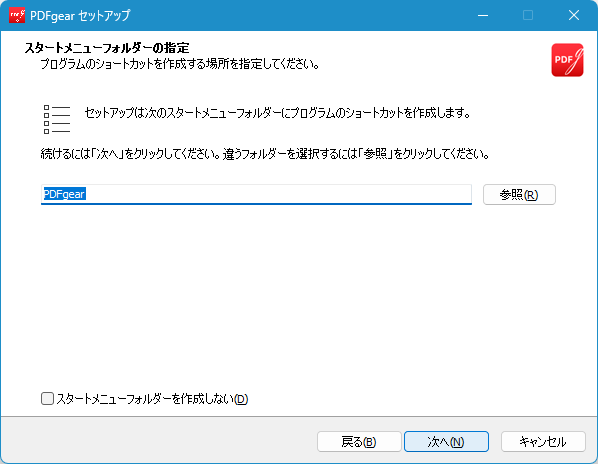
<6> インストール - 追加タスクの選択
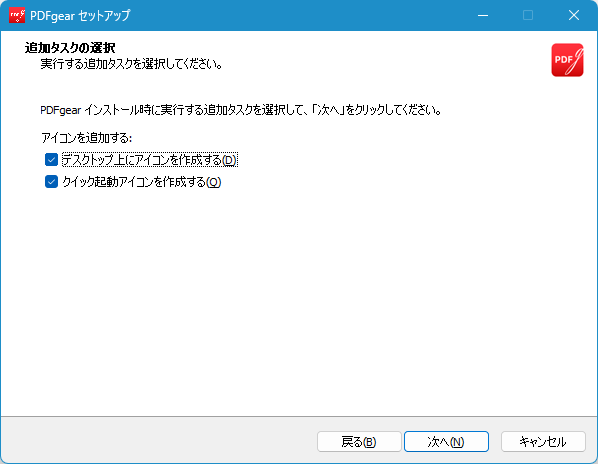
<7> インストール準備完了
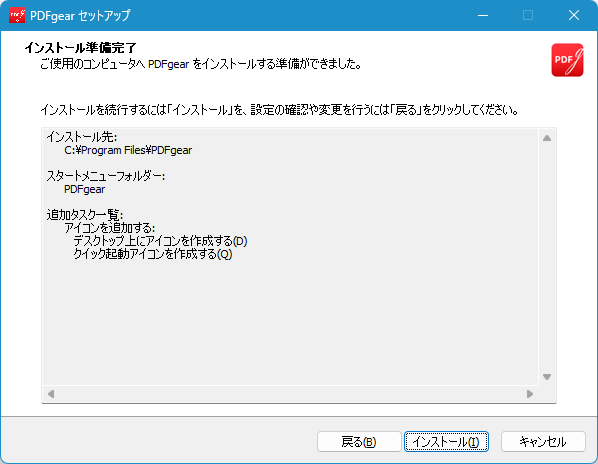
<8> インストール完了
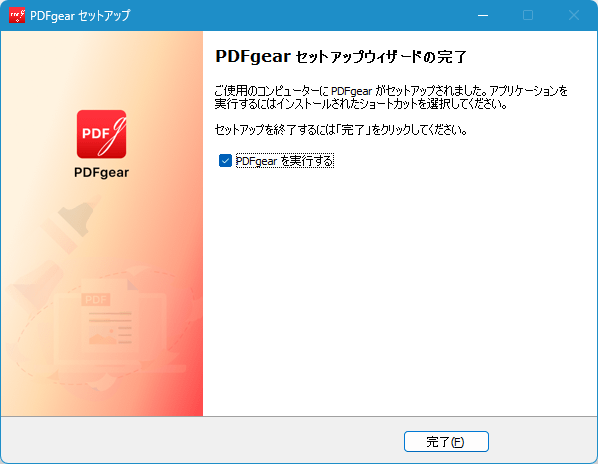
<9> PDFgear - メイン画面
<10> PDF エディターで PDF を開く
<11> 画面右の AI チャットを開始
<12> AI チャットに PDF を要約させる
<13> PDF 内容をさらに聞いていく
<14> 「コメント」メニューから編集
<15> 「編集」メニューから編集
<16> 「表」メニューから編集
<17> 「ページ」メニューからページの挿入、抽出、削除、回転
<18> 「ツール」メニューから変換
<19> PDF 変換アイコン
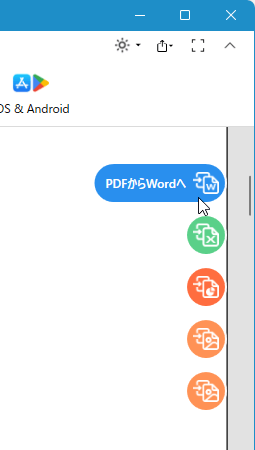
<20> 「PDF から変換」 - PDF から Word へ
<21> 「PDF に変換」 - Word から PDF へ
<22> 「結合&分割」 - PDF を結合
<23> 「結合&分割」 - PDF を分割
<24> 「全てのツール」 - PDF を圧縮
<25> 掲載しているスクリーンショットのバージョン情報